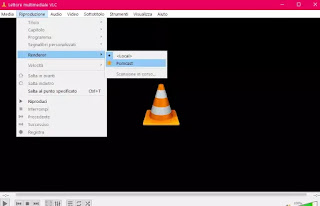 para transmitir vídeos do PC para a TV usando o Chromecast já vimos vários métodos, usando programas específicos como Plex ou Videostream.
para transmitir vídeos do PC para a TV usando o Chromecast já vimos vários métodos, usando programas específicos como Plex ou Videostream.Mas agora existe uma maneira ainda mais simples, possibilitada pelos desenvolvedores do programa mais usado e popular para assistir vídeos e filmes no computador, a saber VLC para Windows, que todos já deveriam ter instalado.
Sua última versão, exatamente VLC 3.0, tem uma nova opção que permite transmitir vídeos para o Chromecast e depois visualizá-los na TV, portanto sem ter que fazer configurações especiais, de forma imediata e fácil.
Você pode usar o VLC para assistir filmes de computador na TV com a nova versão VLC 3.0 para Windows (não funciona em Linux, Mac ou Android).
Para baixar o VLC 3.0 Vetinari você tem que baixar o arquivo de instalação do Site Videolan.org
A instalação substitui a versão atual do VLC que mudará automaticamente para a versão 3.
Como usar o VLC 3.0 com o Chromecast.
Dado que a configuração do Chromecast está funcionando para receber streaming do Google Chrome ou do smartphone, abra o VLC no Windows após instalá-lo.
Antes de iniciar a reprodução do vídeo, vá para o menu Reproduzir> Renderizador, onde você deve encontrar imediatamente seu Chromecast.
Somente na primeira vez, o VLC solicitará permissão para acessar a rede que, é claro, será concedida.
Agora abra um Vídeo no menu Mídia, escolhendo, como mencionado acima, um vídeo ou filme com formato MP4.
Se o vídeo não for MP4, mas sim AVI ou MKV, ainda é possível vê-lo na TV com VLC que converterá o arquivo para o formato correto.
No site do VLC avisa que essa função de conversão consome muita bateria nos notebooks e muito poder de processamento da CPU.
O vídeo será visto na TV com o Chromecast conectado e os controles de reprodução do VLC no PC funcionarão.
O fato é que, como explicado no guie o Chromecast com truques e aplicativos para usá-lo ao máximo, a solução Videostream ainda é a melhor para transmitir vídeos e filmes do PC para a TV.

























